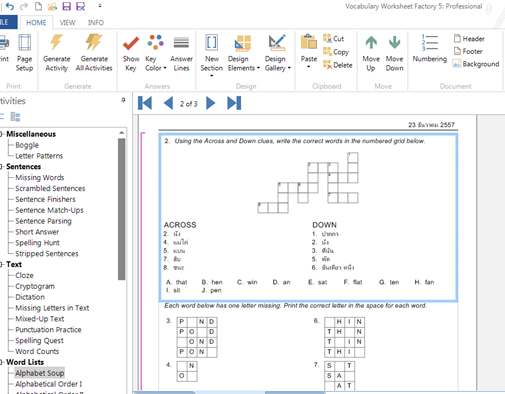
โปรแกรมนี้ใช้งานได้กับ windows8,7,xp,vista ดาวน์โหลดโปรแกรมได้ที่ โปรแกรม Vocabulary worksheet factory 5 professional
เรียนรู้การใช้งานโปรแกรมคอมพิวเตอร์ และการใช้งานอินเตอร์เน็ต เพื่อที่จะนำไปปรับใช้ในชีวิตประจำวัน
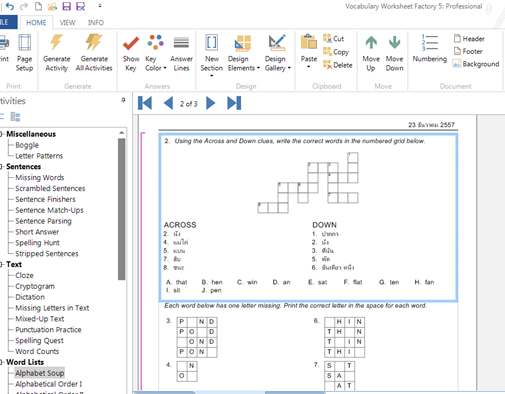
ผ่านไปเจอไฟล์เอกสาร สอนวิธีการฝึกคัดลายมือภาษาไทย ตามแบบกระทรวงศึกษาธิการ ซึ่งเป็นแบบที่ถูกต้อง นึกชอบใจ เลยบันทึกเก็บไว้ เอามาฝากบนเวบบล็อกค่ะ เผื่อใครกำลังต้องการใช้ กระดาษลายเส้น สำหรับฝึกคัดลายมือ ซึ่งมีคู่มือการสอนให้เด็ก ๆ คัดได้ถูกต้องด้วย
ไฟล์เอกสาร นี้เป็นไฟล์ word สามารถนำไป ปรับแก้ไขได้ตามชอบใจ สามารถดาวน์โหลดวิธีฝึกคัดลายมือ พร้อมกระดาษสำหรับฝึกได้ที่นี่ คลิ๊กเพื่อดาวน์โหลด
เป็นคนชอบบันทึกภาพถ่ายจากเวบไซต์มาไว้เผื่อประกอบบทความ และไหนจะบันทึกภาพคลิปอาร์ตมาไว้ประกอบงานของตน ดังนั้นจึงมักบันทึกภาพเหล่านี้ไว้จนหน่วยความจำในคอมพิวเตอร์แทบไม่มีเหลือให้ใช้ ถึงแม้จะมี Dropbox หรือ Google Drive หรือแม้แต่ Box.net ที่เอาไว้เก็บภาพถ่าย แต่มันจำเป็นต้องดาวน์โหลดมาแล้วค่อยอัพโหลดไปฝากเก็บไว้ตาม Cloud service นั้นๆ เห็นแล้วยุ่งยาก ก็เลยมักเก็บไว้ใน Hard drive ของตน แต่ว่าวันนี้ไปเจอบริการดีๆ ใน Google Chrome ที่ช่วยลดปัญหาความซ้ำซ้อนที่ต้องดาวน์โหลดรุปภาพโปรดจากเวบเพจต่างๆ มาไว้ในเครือ่งแล้วอัพโหลดไปฝากใน Cloud service เพราะบริการนี้สามารถบันทึกภาพจากหน้าเวบไปยัง Dropbox และ Google Drive จากหน้าเวบเพจได้ทันที
โดยสามารถคลิ๊กเข้าไปเพิ่ม Extension ตัวนี้ได้ที่ save image & link to dropbox and google drive วิธีการเพิ่ม Extension คือ
1. คลิ๊กเพิ่มที่ ฟรี
2. หน้าต่างถามยืนยันส่วนขยายใหม่ คลิ๊ก เพิ่ม รอให้ดาวน์โหลดเสร็จสิ้น ส่วนขยายก็จะถูกติดตั้งใน Google chrome โดยอัตโนมัติ โดยจะปรากฏเป็นรูปไอคอนบอลลูนมุมขวามือบนของเวบบราวเซอร์
3. ต่อจากนั้นก็ ล็อกอินเข้าใช้งาน Dropbox และ Google drive เพื่ออนุญาตให้ Extension Balloon สามารถทำงานร่วมกับ Cloudservice เหล่่่านี้ได้
4. หลังจากนั้น เมื่อชอบใจรูปใด บนเวบเพจ สามารถคลิ๊กขวา เลือกบันทึกภาพดังกล่าว ไปยัง Google drive หรือ Dropbox ได้ทันที โดยไม่ต้องดาวน์โหลดมาไว้ในคอมพิวเตอร์แล้ว ค่อยอัพโหลดให้เสียเวลาเหมือนเมื่อก่อนแล้ว
5. โดยที่ Google Drive หรือ Dropbox จะสร้างโฟลเดอร์ Balloon เป็นโฟลเดอร์สำหรับเก็บภาพที่เราบันทึกจากเวบเพจต่างๆ
เป็นงง ? เมื่อต้องใช้เครื่องคอมพิวเตอร์ของเพื่อนร่วมงาน เพื่อทำงานส่ง ในโปรแกรม Microsoft excel ผลปรากฏว่า เมื่อกดป่ม Enter ซึ่งเคอร์เซอร์มันควรจะเลื่อนลงด้านล่าง แต่ทว่า เมื่อคลิ๊ก Enter ผลปรากฏว่า เอคอร์เซอร์เลื่อนไปขวามือ เป็นงง ? ดังนั้นจึงหาวิธีแก้ปัญหา เมื่อปุ่ม Enter ใน Excel ไม่ยอมเลื่อนลงเซลล์ด้านล่าง
หลังจากใช้เวลาในการค้นหาข้อมูล จึงพบว่า โปรแกรม Microsoft Excel ในคอมพิวเตอร์เครื่องนี้มีการตั้งค่าให้ปุ่ม Enter เลื่อนไปขวามือ หากต้องการตั้งปุ่ม Enter ให้เลื่อนลงด้านล่าง เพื่อแก้ไขปัญหาดังกล่าว มีวิธีการดังนี้ค่ะ
1. ไปที่เมนูหลัก Office คลิ๊ก แฟ้ม (Files) > ตัวเลือก (excel option)
2. เลือก ขั้นสูง (Advance) ไปที่ ตัวเลือกการแก้ไข หลังจากกด Enter ให้เลื่อนเคอร์เซอร์ไป ซ้าย ขวา บน ล่าง ได้ตามที่คุณต้องการ
3. คลิ๊ก ตกลง
เรียบร้อยปัญหา ปุ่ม Enter เลื่อนไปด้านขวามือ แทนที่จะเลื่อนลงด้านล่างก็เคลียร์เรียบร้อย
อ้าว ! อะไรกันนี่ เมื่อไปได้ไฟล์งาน excel ที่อยากจะนำมาจัดลำดับ และหาค่าเฉลี่ย ข้อมูล แต่ไม่สามารถเรียงลำดับ และคำนวณ ข้อมูลได้ ที่ข้อมูลแต่ละเซลล์ ปรากฏเป็นไอคอนสีเขียว ๆ อยู่ทีมุมบนของเซลล์ แถมปรากฏสัญลักษณ์คล้ายเครื่องหมายตกใจสีเหลืองหลังคลิ๊กเข้าไปดู จึงเดาได้ว่า เซลล์ที่ต้องการใช้ไม่ใช่อยู่ในนรูปแบบของ ตัวเลข ต้องแปลงเป็นตัวเลขก่อน จึงจะสามารถนำมาคำนวณ หรือเรียงลำดับได้ หากจะคลิ๊กแปลงเป็นตัวเลขทีละเซลล์แล้วหล่ะก็ ตายแน่ ๆ เพราะข้อมูลเพียบซะขนาดนี้ คิดว่ามันต้องมีวิธี…และก็พบจนได้ วิธีการแปลงตัวเลขที่เก็บเป็นข้อความเป็นตัวเลข โดยการปิดการตรวจสอบข้อผิดพลาด ซึ่งมีวิธีการง่ายๆ ดังนี้ค่ะ
1. คลิ๊กที่เมนูแฟ้ม > วิธีใช้ > ตัวเลือก
2. คลิ๊กที่สูตร แล้วคลิ๊กเอาเครื่องหมายถูก หน้า ตัวเลขที่จัดรูปแบบเป็นข้อความหรือนำหน้าด้วยเครื่องหมายอัญญประกาศเดี่ยว ออกไป ต่อจากนั้นคลิ๊ก ตกลง
3. เรียบร้อยแล้วค่ะ แค่นี้ตัวเลขในแต่ละเซลล์สามารถนำมาคำนวณ หรือเรียงลำดับได้เรียบร้อย
วิธีการไม่ยากเลยใช่ไหมหล่ะ :)
เพราะอัพโหลดแชร์ไฟล์และใช้งานร่วมกันกับเพื่อนบน Google Drive มากขึ้น และคุณ ๆทราบไหม พี่ Goo มีเครื่องมือให้ใช้งาน บน Google Drive ได้ง่ายขึ้น เช่น แปลงไฟล์ เรื่องจริงค่ะ เราสามารถแปลงไฟล์สารพัดชนิด บน Google Drive ด้วยเครื่องมือฟรี ไม่ต้องติดตั้งโปรแกรมแปลงไฟล์ให้ยุ่ง อย่างเช่น วันนี้ดิฉันขอยกตัวอย่างการแปลงไฟล์ pdf ที่แชร์บน Google Drive เป็นไฟล์ประเภทต่างๆ เช่น ebook,ข้อความ,รูปภาพ,ภาพแบบ vector ฯลฯ
วิธีการเพิ่มเครื่องมือในการแปลงไฟล์ต่าง ๆใน Google Drive รวมถึงแปลงไฟล์ประเภท pdf มีวิธีการดังนี้
1. คลิ๊กขวาที่ เอกสาร pdf ที่ต้องการแปลงไฟล์ > เปิดเด้วย > เชื่อมต่อแอปพลิเคชั่นเพิ่มเติม
2. ค้นหาแอปพลิเคชั่น ที่ชื่อว่า CloudConvert คลิ๊กเชื่อมต่อ
3. หลังการเชื่อมต่อจะปรากฏแอป cloudconvert ปรากฏในเมนูการใช้งานใน Google Drive เมื่อต้องการแปลงเอกสาร pdf เพียงคลิ๊กขวาที่เอกสาร pdf > เปิดด้วย > CloudConvert

5. เริ่มต้นใช้งาน ต้องสร้าง account ก่อนค่ะ โดยเติม username และ e-mail หลังจากนั้นคลิ๊ก create accout
6. ต่อจากนั้น เลือกรูปแบบ Output ที่ต้องการ ต้องการแปลงเอกสาร pdf ใน Google Drive ไปเป็นรูปแบบใด โดยสามารถแปลงเอกสาร pdf ดังกล่าวเป็น document เอกสาร (PDF, DOC, DOCX, ODT...)
ebook (MOBI, EPBUB, CBC...),รูปภาพแบบ vector ,รูปภาพ
หลังการแปลงไฟล์ สามารถดาวน์โหลดหรือบันทึกเก็บไว้ใน Google drive ไว้ได้เลย
ไปดาวน์โหลดเอกสารยอดเงินในบัญชีจากเวบไซต์ กบข เพื่อนำไปแนบเป็นหลักฐานในการยื่นแบบชำระภาษี ปรากฏว่านึกงง เพราะ ไฟล์ทีได้นามสกุล .aspx แปลกใจจริง ไฟล์นี้ใช้โปรแกรมอะไรเปิดนะ ไม่รู้จะใช้อะไรเปิดได้
จึงทดลองใช้เวบ ในการค้นหาโปรแกรมเปิดไฟล์ .aspx ดังกล่าว พบว่า โปรแกรมที่ใช้เปิดไฟล์ .aspx สามารถเปิดด้วยโปรแกรม Acrobat Reader หรือ Foxit reader ก็เป็นได้
ดังน้นเมื่อคลิ๊กดาน์โหลด จะสามารถเลือกเปิดด้วย Adobe Reader ได้เลยค่ะ ดังนั้นใครกำลังมองหาโปรแกรมเปิดไฟล์ .aspx ไม่ยากเลยค่ะ เลือกใช้ โปรแกรมสำหรับอ่าน pdf เช่น Acrobat reader และ Foxit reader ได้เลยค่ะ
หลายครั้งที่ต้องค้นไฟล์ Powerpoint นามสกุล ppt,pptx พอค้นเจอต้องดาวน์โหลดก่อนจึงจะสามารถเปิดและแก้ไขได้ แต่มาวันนี้ เทคโนโลยีก้าวหน้าช่วยให้การทำงานของดิฉันง่ายขึ้น เพราะสามารถค้นหาไฟล์ powerpoint ต่อจากนั้น ก่อนที่จะดาวน์โหลด สามารถเปิดดูได้แบบออนไลน์ และง่ายกว่านั้นคือ สามารถแก้ไขแบบออนไลน์ค่อยดาวน์โหลดมาใช้งาน หรือเลือกบันทึกเก็บไว้ใน Google Drive ไว้ใช้งานได้แบบง่ายๆ ทีเดียวเชียวหล่ะ
เครื่องมือที่ช่วยให้การทำงานดังกล่าว สะดวกสะบายขนาดนี้คือโปรแกรมเสริมที่ชื่อว่า Openitonline ที่เป็นโปรแกรมฟรี ทำงานได้บนเวบบราวเซอร์ Firefox,Google Chrome และ Internet Explorer
ทุกครั้งที่ท่องเวบ หรือค้นหาไฟล์งาน Powerpoint เมื่อต้องการเปิดดูไฟล์ เพียงคลิ๊กขวา เลือก Open Document with Open IT Online
เลือกเปิดด้วย Gviewer คลิ๊ก Ok
เพียงเท่านี้ไฟล์งานนำเสนอ Powerpoint ดังกล่าวก็จะถูกเปิดใน Google Viewer ผ่านหน้าเวบบราวเซอร์ทันที ทำให้เราสามารถอ่านเนื้อหา เลือกว่าจะดาวน์โหลดหรือไม่ หรือจะแก้ไขเก็บไว้ใช้งานใน Google Drive …ง่ายขึ้นใช้ไหมหล่ะ อ่านรายละเอียดและดาวน์โหลดโปรแกรม ได้ที่ Open IT Online | View your documents online
วันนี้เจอเข้ากับตัวช่วยในการดาวน์โหลดวีดีโอจาก Facebook บน Google Chrome แบบง่ายๆ เพราะเห็นหลายคนใช้ Google Chrome ในการท่องเน็ตกันมากขึ้น ตัวช่วยตัวนี้เป็น Extension ใน Google Chrome ที่ช่วยดาวน์โหลดวีดีโอบน Facebook ,youtube,และเวบแชร์ไฟล์วีดีโออื่นๆ นอกจากดาวน์โหลดวีดีโอบน Facebook ได้ง่ายๆ เพียงคลิ๊ก ไอคอนเขียวๆ เลือกดาวน์โหลดวีดีโอ ก็จะได้วีดีโอจาก Facebook มาไว้ในเครื่อง pc ของตนแล้ว Extension ตัวนี้นอกจากดาวน์โหลดอย่างเดียวแล้ว Extension บน Google Chrome ตัวนี้ สามารถแปลงไฟล์ ให้ใช้งานกับอุปกรณ์ iPhone,iPod,iPad,dvd,mp3 ได้ทันที
โดยหากต้องการแปลงไฟล์ดังกล่าว เพียงคลิ๊กรูปแบบของวีดีโอที่ต้องการ อย่างเช่น ดิฉันต้องการไฟล์ mp3 จากวีดีโอใน Facebook แห่งนี้ ก็คลิ๊กที่ ไอคอน Mp3 ดังภาพ ต่อจากนั้นโปรแกรม จะทำการดาวน์โหลดวีดีโอ อย่าตกใจว่าเห็ฯดาวน์โหลดเป็นไฟล์ mp4 เพราะโปรแกรมจะทำการดาวน์โหลดและ แปลงไฟล์ไปพร้อมๆ กันค่ะ
หลังจากดาวน์โหลดเสร็จ คลิ๊กไปดูไฟล์ที่ต้องการ ได้ที่ Open downloads folder
เพียงเท่านี้ก็จะเห็นไฟล์วีดีโอที่ต้องการเปลี่ยนไปเป็นรูปแบบ mp3 เรียบร้อยแล้วค่ะ ดาวน์โหลดอย่างเดียว หรือจะดาวน์โหลดและแปลงไฟล์ไปพร้อม ๆ กัน บน Google Chrome ได้ง่ายๆ ด้วย Video Downloader Ultimate 1.1.2